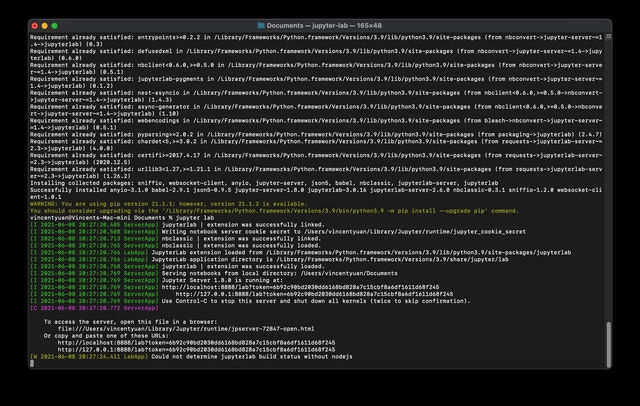Java开发中,正确找到安装路径是配置环境的第一步。无论是初学者还是有一定经验的开发者,在搭建开发环境或排查问题时,都需要准确知道Java的安装位置。本文将介绍几种快速查看Java安装路径的方法,包括Windows和Mac系统的不同操作方式,以及解决找不到路径的常见问题。
对于Java开发者来说,安装路径的重要性不言而喻。它不仅关系到环境变量的正确配置,还影响到后续开发工具的使用和项目构建。特别是在2023年最新的Java版本中,安装路径的查找方式可能会有细微变化,掌握最新的查看方法能大大提高工作效率。
Windows系统查看Java安装路径的详细步骤
在Windows操作系统中,有多种方法可以查看Java的安装路径。这些方法既适合新手也适合有经验的开发者,能够快速定位到Java的安装位置。
通过命令行查看Java安装路径
最直接的方法是使用命令行工具。按下Win+R组合键,输入"cmd"打开命令提示符窗口,然后输入以下命令:
where java
这个命令会显示Java可执行文件的完整路径。通常情况下,这个路径会指向Java安装目录下的bin文件夹。例如,你可能会看到类似"C:\Program Files\Java\jdk-17\bin\java.exe"的输出结果。
另一个有用的命令是:
java -verbose
这个命令会输出更详细的信息,包括Java运行时环境使用的类路径和库路径。虽然信息量较大,但仔细查看可以找到安装路径的相关线索。
通过环境变量配置确认Java路径
环境变量是Windows系统中存储配置信息的重要位置。要查看Java相关的环境变量,可以按照以下步骤操作:
- 右键点击"此电脑",选择"属性"
- 点击"高级系统设置"
- 在"高级"选项卡中点击"环境变量"
- 在系统变量列表中查找"JAVA_HOME"或"Path"变量
"JAVA_HOME"变量通常会直接指向Java的安装目录,例如"C:\Program Files\Java\jdk-17"。如果没有设置JAVA_HOME变量,可以检查Path变量中是否包含Java的bin目录路径。
值得注意的是,2023年最新查看java安装路径方法中,Windows 11系统可能会将这些设置放在不同的位置,但基本原理是相同的。
解决找不到Java安装路径的常见问题
很多开发者会遇到"为什么找不到java安装路径"的困扰。这个问题通常由几个常见原因引起:
-
Java未正确安装:有时候安装过程可能被中断或未完成,导致系统无法识别Java路径。解决方法是重新下载并安装Java开发工具包(JDK)。
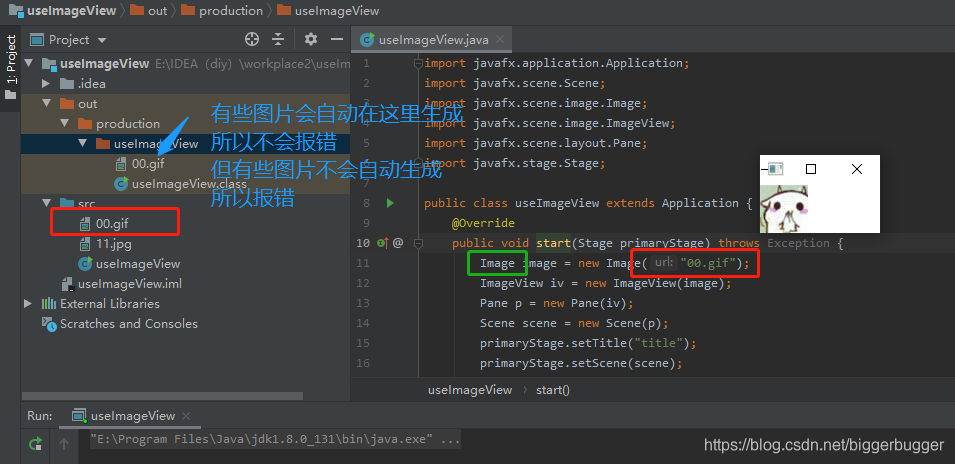
-
环境变量未配置:即使Java已安装,如果没有正确设置环境变量,系统也可能找不到它。这时需要手动添加JAVA_HOME变量并将Java的bin目录添加到Path中。
-
多版本冲突:当系统中安装了多个Java版本时,可能会出现路径混淆。可以使用
java -version命令查看当前使用的Java版本,然后根据版本号查找对应的安装路径。 -
权限问题:在某些情况下,当前用户可能没有权限访问Java安装目录。可以尝试以管理员身份运行命令行工具或检查目录权限设置。
对于"查看java安装路径和环境变量配置哪个更重要"这个问题,答案是两者都重要。安装路径是基础,而环境变量配置则决定了系统如何找到和使用这个路径。正确的做法是先确认安装路径,然后确保环境变量指向这个路径。
不同操作系统查看Java路径的实用技巧
除了Windows系统,Mac用户也经常需要查找Java安装路径。mac如何查看java安装路径呢?以下是几种有效的方法:
- 使用终端命令:
/usr/libexec/java_home -v
这个命令会显示当前默认的Java安装路径。如果要查看所有已安装的Java版本,可以使用:
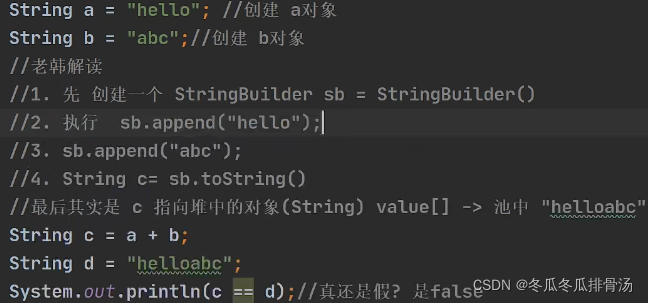
/usr/libexec/java_home -V
-
通过Java控制面板:
在Mac上打开"系统偏好设置",找到Java图标并打开,在"Java"选项卡中点击"查看"按钮,可以找到Java运行时环境的安装位置。 -
使用which命令:
which java
这会显示当前使用的java命令的路径,通常是一个符号链接,可以通过ls -l命令追踪到实际的安装路径。
对于Linux系统,方法与Mac类似,主要也是通过命令行工具来查找。常用的命令包括which java、update-alternatives --config java和readlink -f $(which java)等。
无论使用哪种操作系统,定期检查Java安装路径都是一个好习惯,特别是在升级Java版本或配置新的开发环境时。这可以避免很多潜在的兼容性问题。
现在你已经掌握了查看Java路径的方法,立即检查你的开发环境配置吧!
通过本文的介绍,你应该已经了解了在Windows、Mac等不同操作系统中查看Java安装路径的各种方法,以及解决常见问题的技巧。记住,正确的Java路径配置是开发工作的基础,花点时间确认这些设置可以避免后续的很多麻烦。
对于开发者来说,建议将"windows查看java安装路径"和"mac如何查看java安装路径"这些常用命令记录下来,或者创建快捷方式,以便在需要时快速使用。同时,保持Java环境的整洁也很重要,避免安装过多不必要的版本造成混乱。
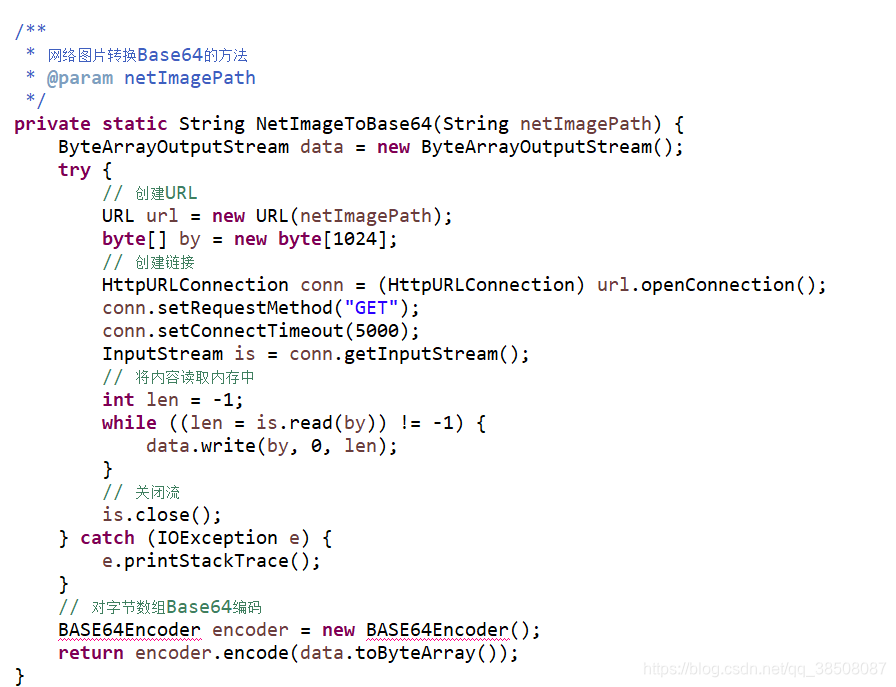
最后,随着Java技术的不断发展,查看安装路径的方法可能会有变化。建议定期查阅官方文档或可靠的开发者社区,获取2023年最新查看java安装路径方法的更新信息。一个配置得当的开发环境,将是你编程之旅的良好开端。